
- Автоматизация
- Антропология
- Археология
- Архитектура
- Биология
- Ботаника
- Бухгалтерия
- Военная наука
- Генетика
- География
- Геология
- Демография
- Деревообработка
- Журналистика
- Зоология
- Изобретательство
- Информатика
- Искусство
- История
- Кинематография
- Компьютеризация
- Косметика
- Кулинария
- Культура
- Лексикология
- Лингвистика
- Литература
- Логика
- Маркетинг
- Математика
- Материаловедение
- Медицина
- Менеджмент
- Металлургия
- Метрология
- Механика
- Музыка
- Науковедение
- Образование
- Охрана Труда
- Педагогика
- Полиграфия
- Политология
- Право
- Предпринимательство
- Приборостроение
- Программирование
- Производство
- Промышленность
- Психология
- Радиосвязь
- Религия
- Риторика
- Социология
- Спорт
- Стандартизация
- Статистика
- Строительство
- Технологии
- Торговля
- Транспорт
- Фармакология
- Физика
- Физиология
- Философия
- Финансы
- Химия
- Хозяйство
- Черчение
- Экология
- Экономика
- Электроника
- Электротехника
- Энергетика
ПРИМЕЧАНИЕ
ПРИМЕЧАНИЕ
Более правильным было бы воспользоваться для разделения рюмки на части инструментом ProCutter (Резчик) из группы Compound Objects (Составные объекты). Применение этого составного объекта позволит получить более естественные линии разломов, но так как данный урок преследует целью изучение динамики твердых тел, мы упростили задачу построения разломов.
СОВЕТ
Для того, чтобы было проще оперировать создаваемыми кусками рюмки, примените к ним различную цветовую окраску.
- Разделив рюмку на необходимое количество частей, покиньте режим изолированного редактирования.
Пришло время заняться построением и настройкой вспомогательных объектов для модуля reactor (Реактор). Их будет два: Rigid Body Collection (Коллекция твердых тел) и Fracture (Разламывание)
Выполните из главного меню команду reactor > Create Object > Rigid Body Collection (реактор > Создать объект > Коллекция твердых тел) и щелкните в одном из окон проекций для создания значка коллекции твердых тел. После этого выполните из главного меню еще одну команду reactor > Create Object > Fracture (реактор > Создать объект > Разламывание) и так же щелкните в одном из окон проекций на свободном месте (рис. 4).
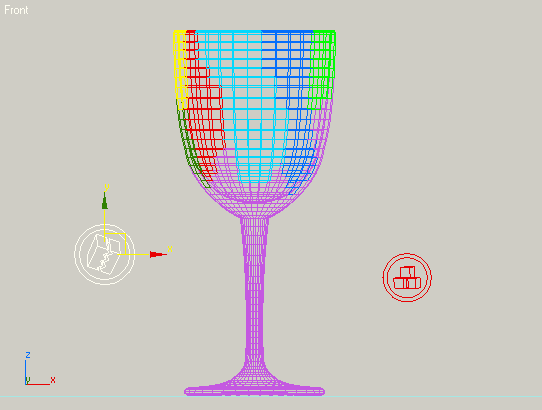 рис. 4
рис. 4
Сейчас необходимо добавить к спискам построенных коллекций объекты сцены.
Выделите в одном из окон проекций значок коллекции твердых тел и щелкните на вкладке Modify (Изменить) командной панели. В результате выполненных действий вы получите доступ к настройкам данной коллекции, а именно к списку объектов, принадлежащих этой коллекции. В настоящее время этот список пуст, и необходимо добавить к этому списку все объекты, кроме копии рюмки, созданной нами ранее. Проще всего это сделать, щелкнув на кнопке Add (Добавить) и выбрать необходимые объекты из открывшегося окна диалога Select Rigid Bodies (Выделение твердых тел).
Выделите значок Fracture (Разламывание) и проделайте те же действия для создания списка объектов, участвующих в разламывании. Этими объектами будут все части разламываемой рюмки (рис. 5)
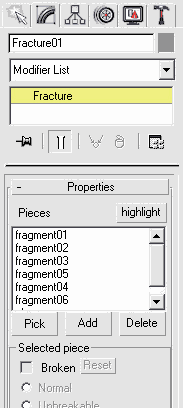 рис. 5
рис. 5
Выделите обе рюмки вместе с кусочками, подлежащими разбиению, и переместите их на небольшую высоту относительно плоскости, а затем поверните объекты таким образом, чтобы задать начальное положение падения рюмки (рис. 6).
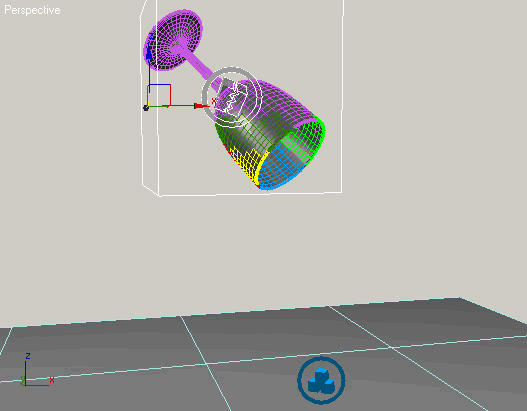 рис. 6
рис. 6
Сейчас обратимся к модулю reactor (Реактор). Перейдите к вкладке Utilities (Сервис) командной панели и щелкните на кнопке reactor (Реактор), в результате появятся свитки с настройками модуля. Здесь необходимо установить значение массы для объектов, которые составляют разбиваемую рюмку (по умолчанию их масса равна нулю и они не подвержены действию сил гравитации), а так же изменить свойство объекта Plane01, сделав его как Concave Mesh (Изогнутая поверхность).
Начнем с изменения массы объектов, составляющих рюмку.
В одном из окон проекций (или используя окно диалога Select From Scene (Выбор из сцены)) выделите объекты, принадлежащие разбиваемой рюмке и в группе Physical Properties (Физические свойства) модуля реактор установите значение поля Mass (Масса), равное 40.
Выделите плоскость, о которую должна разбиваться рюмка, и в группе Simulation Geometry (Моделируемая геометрия), свитка Properties (Свойства), установите переключатель на Concave Mesh (Изогнутая поверхность).
Приступим к выполнению просчетов. Для этого выполните следующие действия:
- Анимация, выполняемая при помощи модуля reactor, не имеет возможности отката, поэтому, прежде всего, сохраните выполненную работу в промежуточном файле или воспользуйтесь командой Hold (Зарегистрировать).
- В свитке Preview & Animation (Просмотр и Анимация) установите флажок на Update Viewport (Обновлять окна проекций) для того, чтобы анимация отображалась в окнах проекций.
- Щелкните на кнопке Create Animation (Создать анимацию), после чего начнется просчет динамики, отображаемой в окнах проекций (рис. 7).
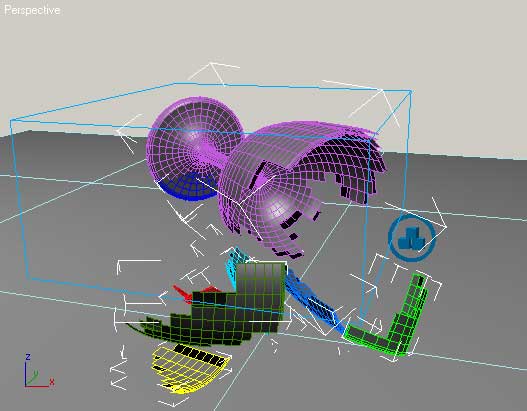 рис. 7
рис. 7
На этом можно было бы закончить, но как уже упоминалось ранее, прозрачная рюмка, состоящая из кусков, будет визуализироваться со швами, поэтому следующие несколько действий будут направлены на устранение этого недостатка.
Прежде всего, передвиньте ползунок таймера в пределах временного диапазона и проанализируйте анимацию с целью определения ключевого кадра, где рюмка сталкивается с поверхностью. У меня это 42-ой кадр, следовательно, до этого кадра должна отображаться целая рюмка (копия, которую мы выполнили в начале урока), а далее рюмка, состоящая из кусочков. Для этих целей проще всего выполнить анимацию видимости соответствующих объектов. Для этого выполните следующие действия:
- Активизируйте автоматическую запись ключей анимации, для чего щелкните на кнопке
 Auto Key (Авто ключ), расположенную в нижней части интерфейса программы.
Auto Key (Авто ключ), расположенную в нижней части интерфейса программы. - Выделите объекты, принадлежащие разбиваемой рюмке, перейдите в первый кадр анимации, и щелкните на выделенных объектах правой кнопкой мыши, а затем выберите из контекстного меню строку Object Properties (Свойства объекта).
- В группе Rendering Control (Управление визуализацией), открывшегося окне диалога, установите значение счетчика Visibility (Видимость) равное 0 (рис. 8).
 рис. 8
рис. 8
- Передвиньте ползунок таймера в 43–й кадр и установите значение счетчика Visibility (Видимость) равное 1 (объект в этом кадре будет видимым).
- Передвиньте ползунок таймера в 42–й кадр анимации и установите значение счетчика Visibility (Видимость) равное 0.
|
|
|
© helpiks.su При использовании или копировании материалов прямая ссылка на сайт обязательна.
|